怎么把我的电脑放到桌面上 把我的电脑放到桌面上的操作步骤
更新日期:2024-03-23 00:09:11
来源:网友投稿
win10系统新安装的系统桌面只有一个回收站,那其他的此电脑,我的文档,网络等默认都不显示,那么怎么调整出来呢。因为win10和win7的设置有很大不同,导致很多人找不到,弄不了,干着急。我一开始用win10的时候也用不习惯,下面就给大家带来了把我的电脑放到桌面上的操作步骤,赶紧来了解下吧。

怎么把我的电脑放到桌面上
方法一:设置桌面图标
1、在桌面空白处,鼠标点击右键,在弹出来菜单栏选择“个性化”。

2、进入到个性化设置界面后,左侧点击“主题”功能。
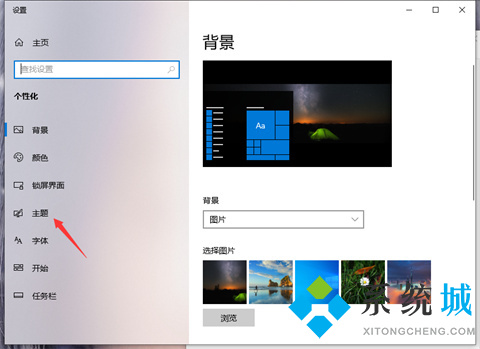
3、在右侧就会出现主题相关设置按钮,我们往下拉找到并点击“桌面图标设置”选项。
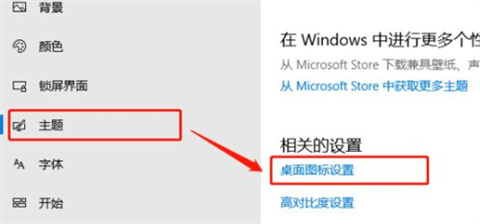
4、然后会弹出窗口,我们在窗口中勾选“计算机”,点击“确定”按钮。
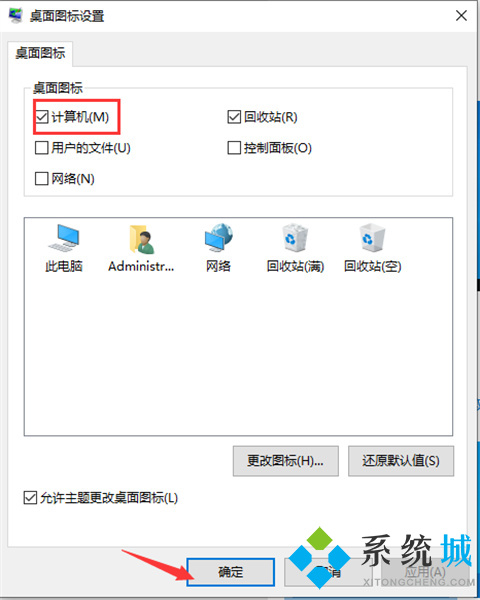
5、回到电脑桌面,就能看到“我的电脑”也就是“此电脑”在桌面显示。

方法二:新建explorer.exe的进程
1、Ctrl+Alt+Delete快捷键打开任务管理器,找到进程选项卡下方的explorer.exe进程,右击选择结束进程;
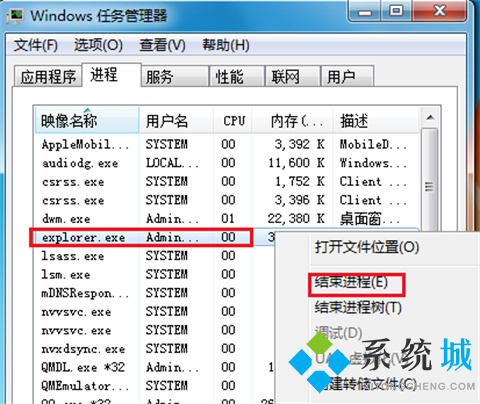
2、这时候屏幕会全黑,不要着急,还是打开任务管理器,点击左上角的文件,点击新建任务运行;

3、创建新任务中输入explorer,点击确定即可。

此方法适应于桌面图标全部不见,任务栏也不见了的解决方法。
总结:
方法一:设置桌面图标
方法二:新建explorer.exe的进程
以上的全部内容就是系统为大家提供的怎么把我的电脑放到桌面上的具体操作方法介绍啦~希望对大家有帮助~系统感谢您的阅读!
- monterey12.1正式版无法检测更新详情0次
- zui13更新计划详细介绍0次
- 优麒麟u盘安装详细教程0次
- 优麒麟和银河麒麟区别详细介绍0次
- monterey屏幕镜像使用教程0次
- monterey关闭sip教程0次
- 优麒麟操作系统详细评测0次
- monterey支持多设备互动吗详情0次
- 优麒麟中文设置教程0次
- monterey和bigsur区别详细介绍0次
周
月











